Les options pour développeurs regroupent plusieurs outils visant à personnaliser et à améliorer les performances d’Android. Problème, le menu permettant d’accéder à toutes ces fonctionnalités est caché dans le menu des paramètres. Dans ce tutoriel nous allons vous dévoiler la marche à suivre pour débloquer le menu caché et activer le mode développeur sur Android.
Accéder au mode développeur d’Android
Android est décidément plein de surprises. Beaucoup de personne l’ignore mais le système d’exploitation mobile de Google dispose d’un menu secret renfermant des dizaines de fonctions cachées. Ces dernières pourraient bien vous aider à booster votre smartphone et à optimiser l’autonomie de votre batterie.
Attention, les options développeurs sont réservées à un public averti disposant d’une solide connaissance d’Android. Ne cliquez pas n’importe où. Certaines options peuvent rendre votre appareil inutilisable. Soyez particulièrement prudent.
Procédure pour activer les options pour les développeurs
Sachez que Prodigemobile et l’auteur de cet article ne pourront être tenu responsables d’une mauvaise manipulation de votre part. Vous voilà prévenu. Nous allons maintenant voir la procédure pour rendre visible le menu caché d’Android et activer les options pour les développeurs.
- Ouvrez les paramètres de votre smartphone
- Faîtes descendre la fenêtre et cliquez sur la rubrique A propos du téléphone
- Appuyez sept fois de suite sur le bouton Numéro de build
Une petite bulle va apparaître en sur impression sur l’écran de votre smartphone pour vous informer que vous venez d’activer le mode développeur d’Android.
Si l’opération s’est déroulée correctement vous devriez voir s’afficher sur l’écran de votre téléphone une nouvelle rubrique intitulée options de développement ou options pour les développeurs.
Félicitations, les options développeurs sont maintenant débloquées. N’oubliez pas que ce mode peut présenter un risque pour votre appareil en cas de mauvaise manipulation.
Les fonctionnalités cachées d’Android
Nous allons maintenant vous présenter quelques-unes des fonctions cachées d’Android présentes dans le mode développeur. Certaines d’entre-elles pourront vous aider à personnaliser votre mobile voir même améliorer ses performances.
Forcer votre mobile à basculer en 4G lorsque la connexion Wi-Fi est lente
Peu de gens le savent, mais lorsque vous activez le Wi-Fi sur votre mobile, Android met automatiquement la 4G en pause. Or, il ne vous aura pas échappé que les débits proposés par certaines connexion Wi-Fi ne sont pas nécessairement aussi élevés que ceux proposés par le réseau 4G de votre opérateur.
Heureusement il existe une option cachée sur Android capable de choisir automatiquement le meilleur réseau. Une fois activée, votre smartphone basculera automatiquement en 4G dès que votre connexion Wi-Fi montrera des signes de faiblesse (déconnexion, débits faibles etc…)
- Ouvrez les paramètres de votre smartphone
- Cliquez sur Options pour les développeurs
- Appuyez sur l’interrupteur Passage forcé Wi-Fi vers données mobiles
Attention cette option peut entraîner une forte consommation de votre forfait data. Il vous faudra surveiller régulièrement la consommation de votre mobile. Si vous ne disposez que de quelques Go de données par mois, Il est plutôt conseiller de ne pas activer le Passage forcé Wi-Fi vers données mobiles.
Afficher en permanence la mémoire processeur utilisée
Vous souhaitez garder un oeil sur l’activité des processus en cours d’utilisation sur votre smartphone ? Le mode développeur dispose d’une option permettant d’afficher la mémoire du CPU utilisée en permanence en haut à gauche de l’écran. Cet outil fonctionne quel que soit l’application utilisée.
Limiter le nombre d’applications en arrière-plan
Android offre la possibilité de faire tourner plusieurs applications en même temps. Problème, celles-ci consomment de la mémoire vive et des ressources processeurs pour rien. Ces applications ralentissent non seulement votre téléphone mais en plus elles réduisent l’autonomie de votre batterie.
Voilà pourquoi il est conseillé de fermer totalement les applications après les avoir utilisées. Pour cela il suffit de cliquer sur le bouton multitâche dans la barre de navigation puis de faire glisser l’appli vers la gauche ou la droite. Pour faciliter cette manipulation fastidieuse, vous pouvez également limiter le nombre d’applications fonctionnant en tâche de fond.
- Ouvrez le menu Option pour les développeurs
- Cliquez sur le bouton Limite processus en arrière-plan
- Sélectionnez dans la liste le nombre d’applis pouvant tourner en tâche de fond
Garder l’écran de son mobile toujours allumé
Avis à ceux qui souhaitez garder l’écran de leur smartphone allumé lorsque celui-ci est en charge. Le mode développeur intègre un outil pour empêcher l’écran de s’éteindre lorsque celui-ci est connecté à une prise électrique. Vous pourrez ainsi surveiller plus facilement l’arrivée de messages ou de notifications sans avoir à déverrouiller votre smartphone.
- Ouvrez les paramètres de votre smartphone
- Cliquez sur options pour les développeurs
- Appuyez sur le bouton Rester activé
Détail important, votre smartphone risque maintenant de mettre beaucoup plus de temps à se recharger.
Simuler une fausse localisation GPS
Vous souhaitez faire croire à vos amis que vous êtes en vacances à des milliers de kilomètres de chez vous ? Avec l’option Emplacement faux et une application comme Fake GPS vous allez pouvoir simuler une fausse localisation GPS. Cette technique pourra vous être également utile pour faire croire à des jeux que vous avez parcouru un certain nombre de kilomètres.
Ajouter un mot de passe à sa sauvegarde
Nous avons déjà mentionné sur le site Prodigemobile.com l’importance d’effectuer régulièrement une sauvegarde complète des données de son smartphone. Si l’on insiste tant sur la nécessité de posséder une copie de ses fichiers, c’est tout simplement parce que ses informations ont bien souvent plus de valeur que le smartphone.
Nos téléphones contiennent énormément de données précieuses (e-mail, contacts, photos, vidéos, codes bancaires). Il convient donc de les protéger correctement.
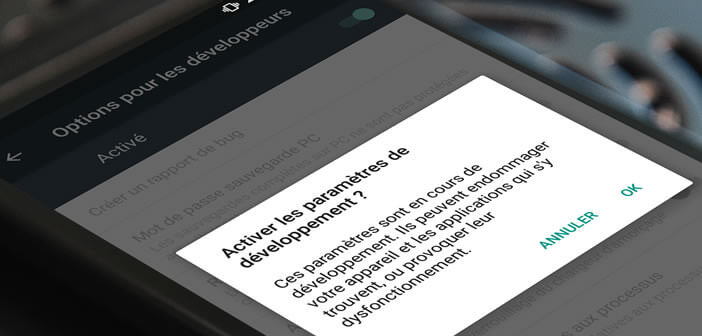
5 commentaires
Je n’ai pas réussi, j’ai du coup tâtonné et j’ai trouvé !
Sur un Samsung Galaxy S7, c’est un peu différent :
Dans A propos du téléphone, il faut entrer dans Infos logiciel et tapoter 7 fois sur Numéro de version.
Bonjour Niko,
Merci d’avoir posté ta solution. J’étais moi-même bloqué. A cause de cette maudite surcouche Samsung. Je ne comprendrai jamais pourquoi les constructeurs de smartphone s’amusent à modifier l’affichage des paramètres d’Android. A quoi ça sert ! Ma femme possède un Google Pixel avec une version pure d’Android et ça ne pose aucun problème. J’ai pu activer les options pour les développeurs en moins de deux minutes. Alors que j’ai galéré sur mon Galaxy S6. Encore merci d’avoir pris le temps de poster ton commentaire. Ce dernier va certainement être utile pour de nombreuses personnes.
Bonjour
Sur mon Galaxy S3 dans les options de développement pas de rubrique concernant le passage forcé des applis sur la carte SD.
Bonjour Jules,
Pas besoin d’ouvrir les options développeur pour envoyer une application sur la carte SD. En faisant une recherche sur ce site tu trouveras un article pour effectuer cette opération. Les options du développeur comme son nom l’indique permet d’accéder à des fonctions d’Android réservés aux développeurs d’applications.
Tu pourras par exemple ce mode pour envoyer des commandes depuis ton ordinateur vers ton smartphone. A noter que ce mode est réservé aux utilisateurs concernant des connaissances avancées en Android.
Bonjour.
Malgré cette manipulation les applications se téléchargent toujours sur le stockage interne et pas sur la carte SD. Comment ça se fait ?